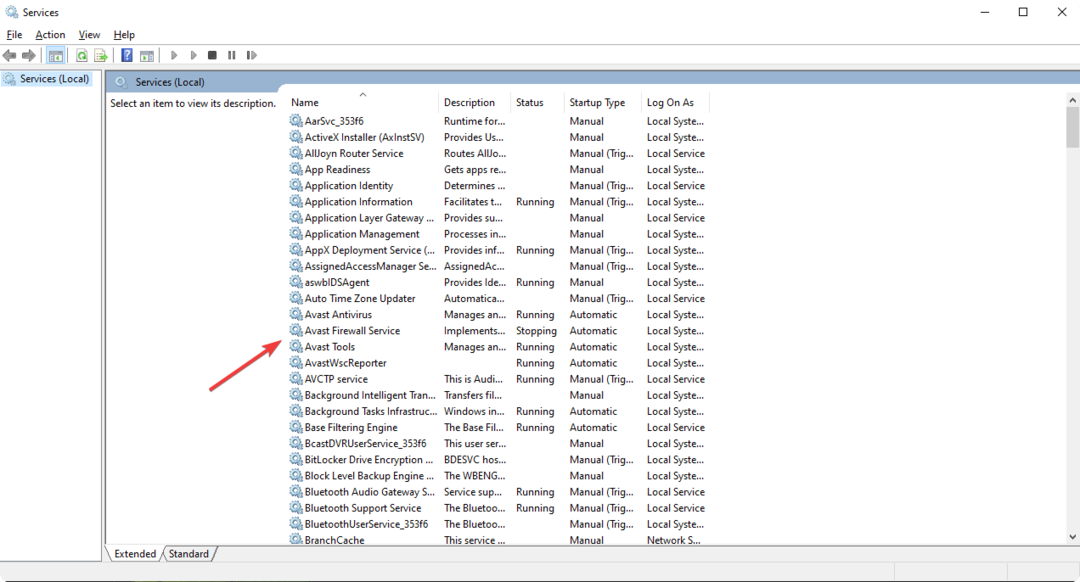Soubor je spojen s antivirem Avast
- Pokud se zobrazí chyba aswNetSec.sys BSoD, důvodem může být poškození systémových souborů nebo zastaralý antivirový nástroj.
- Chcete-li to opravit, musíte odinstalovat nebo aktualizovat antivirový nástroj, spustit skenování SFC nebo provést čistou instalaci.

XINSTALUJTE KLIKNUTÍM NA STAŽENÍ SOUBORU
- Stáhněte si Fortect a nainstalujte jej na vašem PC.
- Spusťte proces skenování nástroje hledat poškozené soubory, které jsou zdrojem vašeho problému.
- Klikněte pravým tlačítkem na Spusťte opravu takže nástroj mohl spustit opravný algoritmus.
- Fortect byl stažen uživatelem 0 čtenáři tento měsíc.
Pokud se váš systém zhroutil a objeví se modrá obrazovka indikující problém související se souborem ovladače AswNetSec.sys, může vám pomoci tato příručka!
Prozkoumáme několik metod, které vám pomohou odstranit a opravit chybu BSoD AswNetSec.sys, což vám umožní obnovit váš systém a bezproblémově fungovat.
Co je chyba BSoD aswNetSec.sys?
Soubor aswNetSec.sys je spojen s antivirovým softwarem Avast, což je oblíbený bezpečnostní program používaný k ochraně počítačů před malwarem a dalšími hrozbami.
Když tohle chyba modré obrazovky nastane, znamená to, že došlo k problému s antivirus Avast software nebo jeho přidružený ovladač.
Může narušit normální provoz počítače, což vede ke ztrátě dat a nemožnosti používat systém, dokud nebude problém vyřešen.
Co způsobuje chybu BSoD aswNetSec.sys?
Tato chyba modré obrazovky může mít různé důvody; některé z běžných jsou uvedeny zde:
- Zastaralá nebo nekompatibilní aplikace Avast – Pokud používáte zastaralou verzi Avastu nebo používáte verzi nekompatibilní s vaším operačním systémem, může to vést ke konfliktům a vyvolat chybu BSoD.
- Poškozený nebo vadný ovladač – Ovladač AswNetSec.sys může být poškozen nebo zastaralý kvůli nedokončeným instalacím, malwarové infekcenebo poškození systémových souborů.
- Rušení bezpečnostního softwaru – Současné spuštění více antivirových nebo bezpečnostních programů může způsobit konflikty a vést k nestabilitě systému, včetně chyb BSoD.
- Poškození systémových souborů – Pokud jsou systémové soubory poškozené nebo poškozené, můžete čelit mnoha problémům. Zkusit spusťte skenování SFC a opravte systémové soubory.
Tip odborníka:
SPONZOROVÁNO
Některé problémy s PC je těžké řešit, zejména pokud jde o chybějící nebo poškozené systémové soubory a úložiště vašeho Windows.
Ujistěte se, že používáte vyhrazený nástroj, jako je např Fortect, který naskenuje a nahradí vaše poškozené soubory jejich čerstvými verzemi ze svého úložiště.
Nyní, když znáte příčiny problému, pojďme se podívat na řešení, jak jej opravit.
Jak mohu opravit chybu BSoD aswNetSec.sys?
Než se pustíte do pokročilých kroků pro odstraňování problémů, měli byste zvážit provedení následujících kontrol:
- Restartovat váš počítač.
- Ujistěte se, že ne Aktualizace systému Windows čekají na vyřízení.
- Odinstalujte další bezpečnostní nástroje třetích stran zcela.
Po dokončení přejděte k podrobným metodám, jak opravit chybu Modrá obrazovka smrti.
1. Spusťte skenování SFC a DISM
- zmáčkni Okna klíč, typ cmda klikněte Spustit jako administrátor.

- Klikněte Ano na výzvu UAC pokračovat.
- Zkopírujte a vložte následující příkaz, abyste ověřili integritu systémových souborů a opravte je a stiskněte Vstupte:
sfc/scannow
- Příkaz SFC scan porovná systémové soubory se známou dobrou kopií uloženou ve Windows úložiště komponent (složka WinSxS) a nahraďte všechny poškozené nebo upravené soubory správnými verze.
- Po dokončení zadejte následující příkaz k opravě a obnovení souborů bitové kopie systému Windows a stiskněte Vstupte:
Dism /Online /Cleanup-Image /RestoreHealth
- Nyní příkaz prohledá systém, zda není poškozený, a pokusí se obnovit poškozené soubory ze známého dobrého zdroje, jako je Windows Update.
- Po dokončení restartujte počítač.
2. Aktualizujte Avast
- zmáčkni Okna klíč, typ avasta klikněte OTEVŘENO.

- Po spuštění Avastu klikněte Jídelní lístek.

- Vybrat Nastavení.

- Jít do Aktualizacea klikněte Kontrola aktualizací. Pokud je k dispozici, nainstalujte jej, aby byl nástroj stále aktuální.

- Jak používat funkce AI v Microsoft Store na Windows
- ID události 4738: Uživatelský účet byl změněn [Oprava]
- Jak stahovat a používat vlákna Instagramu v systému Windows 11
- Amazon Appstore na Windows 11 je nyní dostupný pro každého
3. Přeinstalujte Avast
3.1 Restartujte počítač v nouzovém režimu
- lis Okna + R otevřít Běh dialogové okno.

- Typ msconfig a klikněte OK otevřít Konfigurace systému.
- Jít do Bota, lokalizovat Možnosti spouštění, vyberte Bezpečná bota, pak Síť.

- Klikněte Aplikovat, pak OK.
- Nyní klikněte na Restartovat a restartujte počítač v nouzovém režimu.
3.2 Přeinstalujte Avast
- zmáčkni Okna klíč, typ kontrolní panela klikněte OTEVŘENO.

- Vybrat Kategorie tak jako Zobrazit podle a klikněte Odinstalujte program.

- Na Programy a funkce okno, vyberte Avast a klikněte Odinstalovat.

- Nyní přejděte na Oficiální stránky Avastu a klikněte Stažení.

- Poklepejte na instalační soubor a dokončete proces podle pokynů na obrazovce.
4. Zkontrolujte svůj disk
- zmáčkni Okna klíč, typ cmda klikněte Spustit jako administrátor.

- Klikněte Ano na výzvu UAC pokračovat.
- Zkopírujte a vložte následující příkaz pro zjištění a opravu chyb systému souborů na disku a stiskněte Vstupte:
chkdsk /f
- Pokud jsou během kontroly nalezeny nějaké chyby, příkaz se je pokusí opravit. Po dokončení restartujte počítač.
Toto jsou metody, které můžete použít k opravě chyby BSoD aswNetSec.sys a zajištění stability a bezpečnosti vašeho počítače.
Zatím vám nic nefungovalo? Zkusit obnovit počítač na předchozí verzi nebo provést opravnou instalaci systému Windows abyste se zbavili tohoto problému s modrou obrazovkou.
Pokud vás nebaví opravovat tyto problémy s Avastem, doporučujeme vám podívat se na tento seznam nejlepší antivirové nástroje aby byl váš počítač v bezpečí.
Neváhejte nám poskytnout jakékoli informace, tipy a své zkušenosti s tématem v sekci komentářů níže.
Stále dochází k problémům?
SPONZOROVÁNO
Pokud výše uvedené návrhy váš problém nevyřešily, váš počítač může zaznamenat závažnější potíže se systémem Windows. Doporučujeme zvolit řešení typu „vše v jednom“. Fortect efektivně řešit problémy. Po instalaci stačí kliknout na Zobrazit a opravit a poté stiskněte Spusťte opravu.
![Online obsah Avastu není k dispozici [3 řešení k opravě]](/f/624f19eb3764a0ddf87a0730da9ecc4a.png?width=300&height=460)
![Jak opravit Avast Chyba Tento soubor nelze obnovit [Rychlý průvodce]](/f/14eada4204851f0dc5af20f163f010f0.png?width=300&height=460)